excel不能分屏显示 excel多窗口同时显示
Excel是一款广泛应用于数据处理和分析的办公软件,在使用Excel进行大数据处理时,我们常常遇到一个问题,那就是无法同时在一个窗口中显示多个工作表或多个工作簿,这种情况下,我们只能通过不断切换窗口来进行数据对比和参照,不仅工作效率低下,而且容易出错。对于需要同时查看和比较多个数据源的用户来说,Excel的不能分屏显示和多窗口同时显示的限制成为了一个令人困扰的问题。幸运的是有一些解决办法可以帮助我们克服这个问题,提高工作效率。
步骤如下:
1. excel中多窗口分屏显示,一般有以下二种情况:
一、二个文件的分屏显示。二、多个文件的分屏显示。首先讲述第一种情况,这里先准备二个不同的表格文件。如图所示。
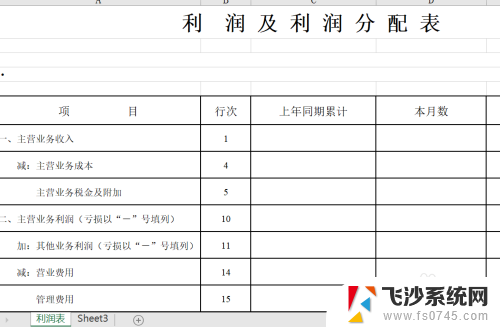
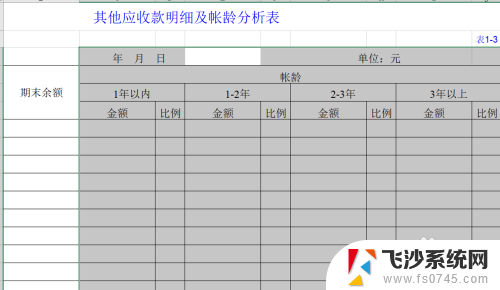
2. 在默认的情况下,打开二个表格时。可以在任务状态栏中看到分别打开的二个excel文档。点开软件中的视图选项卡,选择切换窗口。可以看到打开的二个文件。
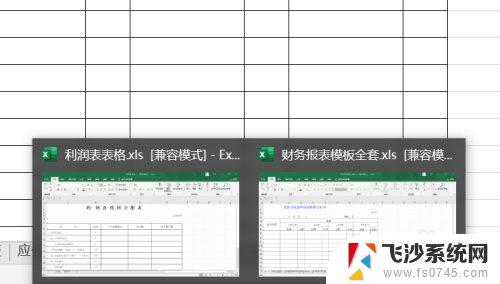
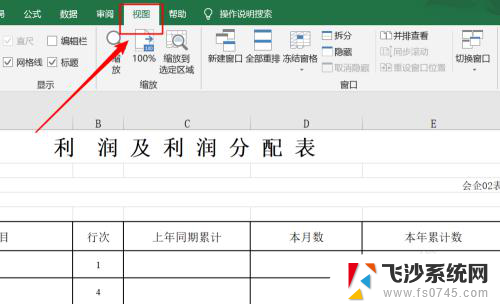
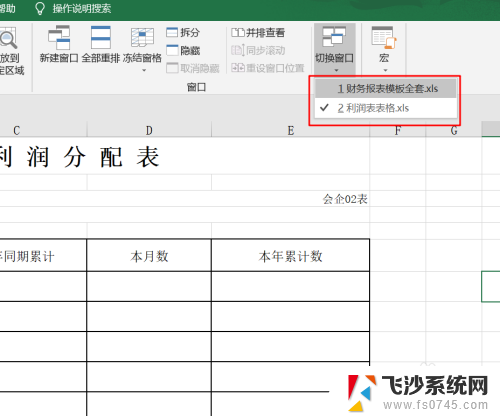
3. 当想要对二个表格进行分屏同时显示出来时,可点击平排查看。这样软件自动将二个文档水平排列,同时显示出来。选择同步滚动,只要滚动一个表格,另一表格也会跟着同步滚动。
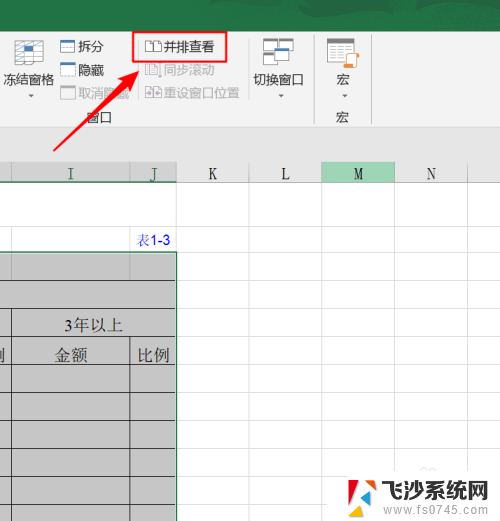
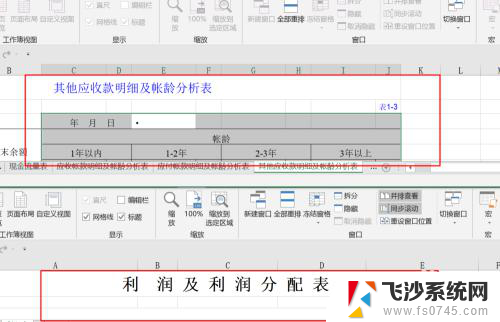
4. 不过水平分屏只能看到少量的表格,建议使用垂直分屏的方式。怎么做到?直接拖动其中一个表格向屏幕右或左边靠拢,当表格的外形变成竖直即可释放鼠标。表格即被调整成垂直状态。这样进行比较会更合适一些。
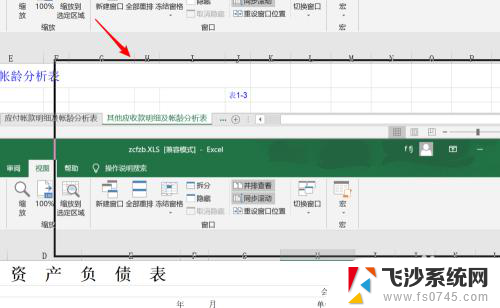
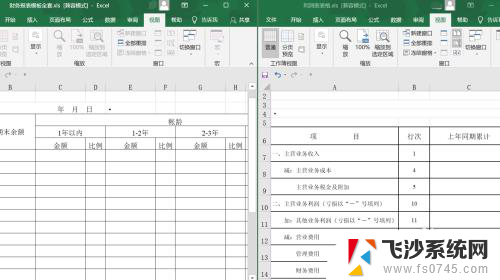
5. 第二种情况,就是多个文档的分屏显示。前提是打开了多个文档。在视图选项卡中找到全部重排选项。
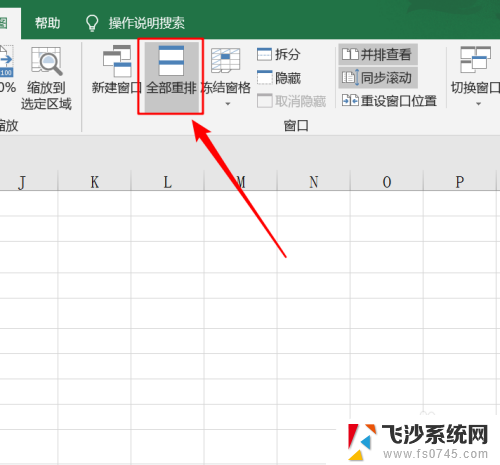
6. 点击全部重排选项,在弹出的对话框中选择垂直并排。软件会自动将所有打开的文档进行垂直并排。
当然选择水平并排时,文档也会进行相应的重排。
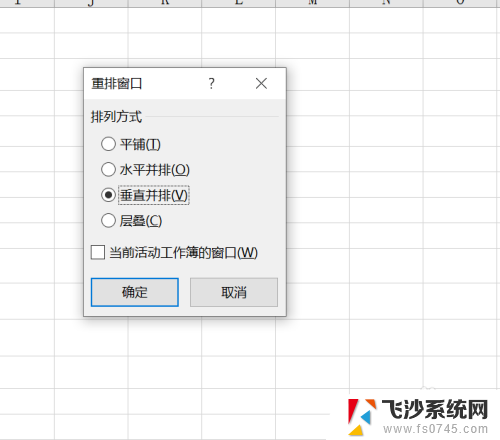
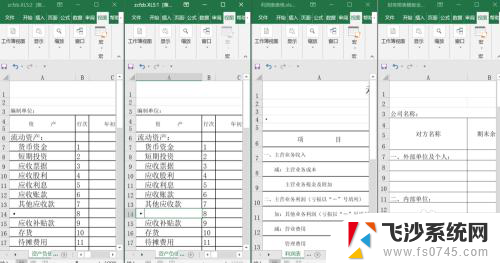
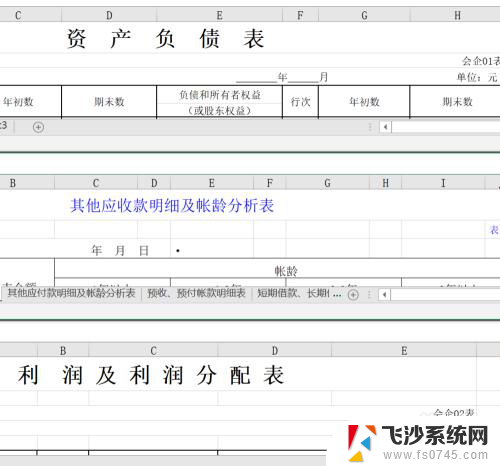
7. 一下打开了那么多文档,如果想要只显示一个文档怎么办呢?只要在相应文档的顶部双击鼠标,即可最大化显示该文档了。

以上就是Excel不能分屏显示的全部内容,有需要的用户可以根据以上步骤进行操作,希望对大家有所帮助。
excel不能分屏显示 excel多窗口同时显示相关教程
-
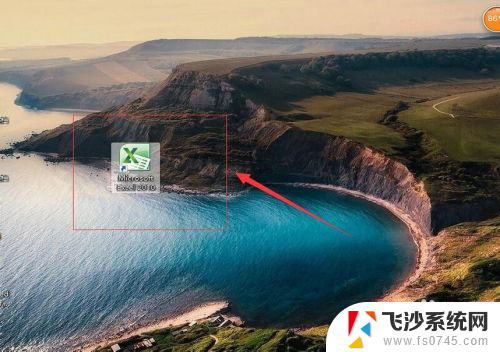 电脑双屏excel打开2个独立窗口 Excel如何实现多窗口显示
电脑双屏excel打开2个独立窗口 Excel如何实现多窗口显示2024-06-15
-
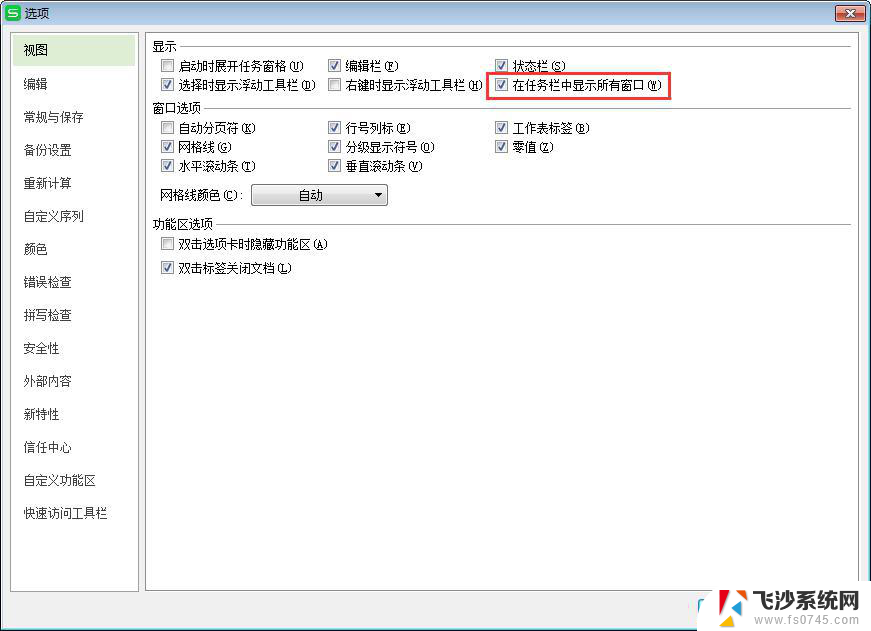 wps同时显示好几个窗口 wps同时显示多个窗口
wps同时显示好几个窗口 wps同时显示多个窗口2024-04-14
-
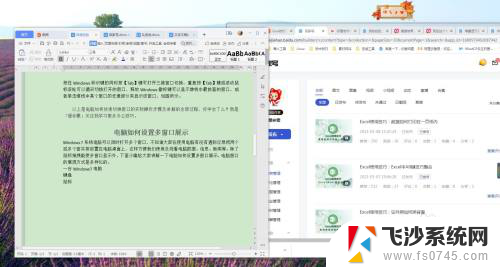 多个窗口显示方式 电脑如何实现多窗口同时显示
多个窗口显示方式 电脑如何实现多窗口同时显示2023-11-27
-
 excel如何打开多个窗口 Excel 如何同时打开两个独立窗口
excel如何打开多个窗口 Excel 如何同时打开两个独立窗口2024-01-17
- 打开两个excel文件却只显示一个窗口 Excel如何实现多个文档分开显示
- excel2010同时打开两个独立窗口 Excel2010同时显示两个窗口
- excel怎么设置窗口不合并 Excel 怎么合并单元格后在任务栏中显示所有窗口
- office打开两个表格单独显示 Excel如何设置多个窗口独立显示
- excel显示不全怎么办 Excel表格内容显示不全的解决方法
- 怎么让几个表格都显示在桌面 怎样在桌面同时显示多个Excel文件
- 电脑如何硬盘分区合并 电脑硬盘分区合并注意事项
- 连接网络但是无法上网咋回事 电脑显示网络连接成功但无法上网
- 苹果笔记本装windows后如何切换 苹果笔记本装了双系统怎么切换到Windows
- 电脑输入法找不到 电脑输入法图标不见了如何处理
- 怎么卸载不用的软件 电脑上多余软件的删除方法
- 微信语音没声音麦克风也打开了 微信语音播放没有声音怎么办
电脑教程推荐
- 1 如何屏蔽edge浏览器 Windows 10 如何禁用Microsoft Edge
- 2 如何调整微信声音大小 怎样调节微信提示音大小
- 3 怎样让笔记本风扇声音变小 如何减少笔记本风扇的噪音
- 4 word中的箭头符号怎么打 在Word中怎么输入箭头图标
- 5 笔记本电脑调节亮度不起作用了怎么回事? 笔记本电脑键盘亮度调节键失灵
- 6 笔记本关掉触摸板快捷键 笔记本触摸板关闭方法
- 7 word文档选项打勾方框怎么添加 Word中怎样插入一个可勾选的方框
- 8 宽带已经连接上但是无法上网 电脑显示网络连接成功但无法上网怎么解决
- 9 iphone怎么用数据线传输文件到电脑 iPhone 数据线 如何传输文件
- 10 电脑蓝屏0*000000f4 电脑蓝屏代码0X000000f4解决方法